Contrôler l’audio spatial et le suivi de la tête sur les appareils Apple
Lorsque vous portez votre appareil Beats pris en charge pour regarder un film ou une série, écouter un morceau ou jouer à un jeu pris en charge, ou encore passer un appel FaceTime sur votre appareil Apple, vous pouvez activer l’audio spatial personnalisé pour créer un environnement immersif dans lequel le son vous entoure comme si vous étiez au cinéma.
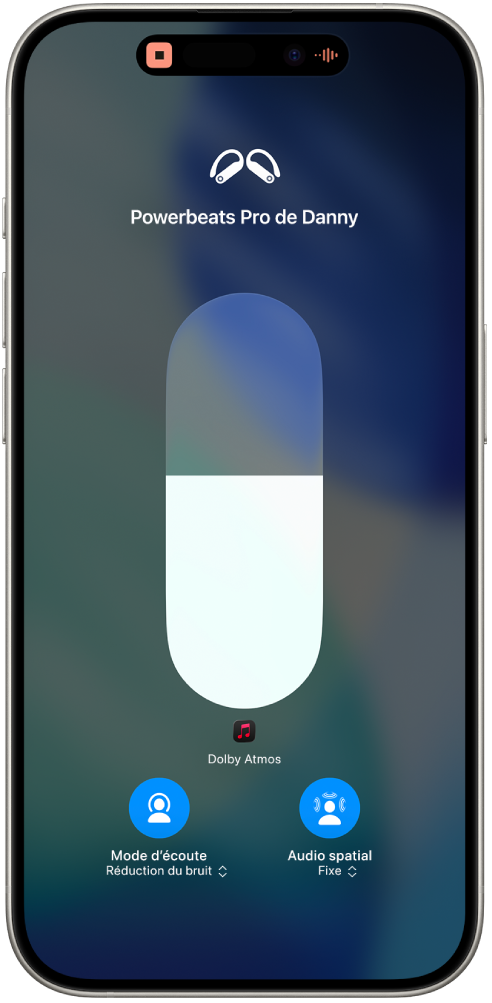
Fonctionnement de l’audio spatial
Vous pouvez en apprendre davantage sur l’audio spatial lorsque votre appareil Beats pris en charge est connecté à votre iPhone ou iPad.
Portez votre appareil Beats pris en charge et assurez-vous qu’il est connecté à votre iPhone ou iPad.
Sur votre iPhone ou iPad, accédez à Réglages
 , puis touchez le nom de votre appareil Beats près du haut de l’écran.
, puis touchez le nom de votre appareil Beats près du haut de l’écran.Sous « Audio spatial », touchez « Découvrez comment cela fonctionne », puis suivez les instructions à l’écran.
Configurer l’audio spatial personnalisé
Vous pouvez utiliser un iPhone X ou un modèle ultérieur pour créer une représentation de la forme de vos oreilles et de votre tête pour l’audio spatial personnalisé. Votre profil d’audio spatial personnalise l’audio pour se rapprocher davantage de la façon dont vous entendez les sons, et se synchronise sur tous vos appareils Apple exécutant iOS 16, iPadOS 16.1, macOS 13, tvOS 16 ou versions ultérieures connectés au même compte Apple.
Allumez votre appareil Beats pris en charge et assurez-vous qu’il est connecté à votre iPhone.
Sur votre iPhone, accédez à Réglages
 , puis touchez le nom de votre appareil Beats près du haut de l’écran.
, puis touchez le nom de votre appareil Beats près du haut de l’écran.Touchez « Audio spatial personnalisé », touchez « Personnaliser l’audio spatial », puis suivez les instructions à l’écran.
Pour en savoir plus sur la configuration de l’audio spatial personnalisé, consultez l’article Écoute avec l’audio spatial personnalisé pour les AirPods et les Beats de l’assistance Apple.
Cesser d’utiliser l’audio spatial personnalisé
Portez votre appareil Beats et assurez-vous qu’il est connecté à votre iPhone, iPad ou Mac.
Effectuez l’une des opérations suivantes :
iPhone ou iPad : Accédez à Réglages
 , puis touchez le nom de votre appareil Beats près du haut de l’écran. Touchez « Audio spatial personnalisé », puis « Ne plus utiliser l’audio spatial personnalisé ».
, puis touchez le nom de votre appareil Beats près du haut de l’écran. Touchez « Audio spatial personnalisé », puis « Ne plus utiliser l’audio spatial personnalisé ».Mac : Choisissez le menu Pomme

Pour réutiliser l’audio spatial personnalisé, vous pouvez le configurer sur votre iPhone.
Contrôler l’audio spatial et le suivi de la tête sur l’iPhone ou l’iPad
Vous pouvez contrôler l’audio spatial et le suivi de la tête pour chaque app prise en charge dans le centre de contrôle sur l’iPhone ou l’iPad.
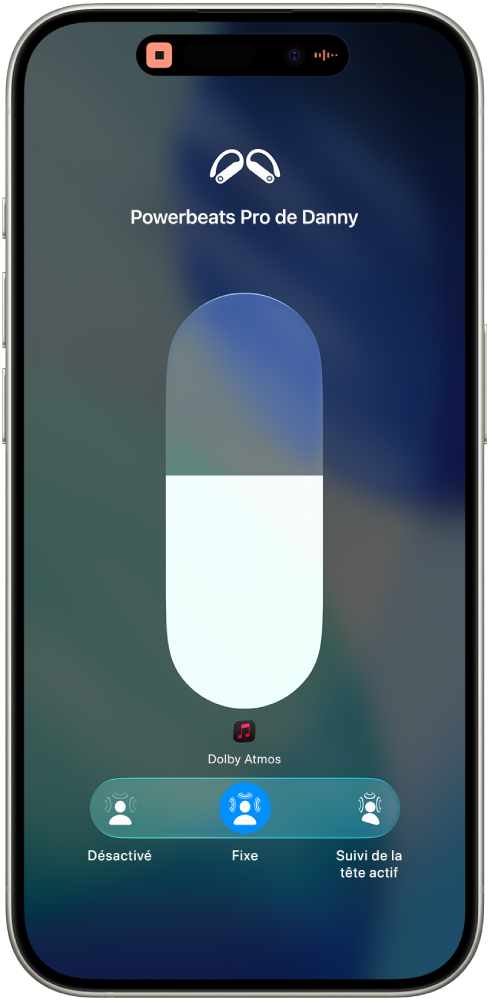
Portez votre appareil Beats pris en charge et assurez-vous qu’il est connecté à votre iPhone ou iPad.
Accédez à une app audio, puis lancez la lecture d’un contenu, par exemple un morceau dans l’app Musique
 .
.Ouvrez le centre de contrôle, maintenez le doigt sur la commande de volume, puis touchez « Audio spatial ».
Touchez l’un des éléments suivants :
Désactivé : Désactive l’audio spatial et le suivi de la tête.
Fixe : Active l’audio spatial sans le suivi de la tête.
Suivi de la tête actif : Active l’audio spatial et le suivi dynamique de la tête, ce qui permet à votre appareil Beats de déplacer l’audio en fonction de la position de votre tête par rapport à votre iPhone ou iPad. Par exemple, si vous tournez la tête à gauche, l’audio semble provenir plus de la droite.
Remarque : si votre source audio n’est pas en audio spatial au format Dolby Atmos, la commande est nommée « Convertir en stéréo spatiale ».
Les réglages choisis sont enregistrés et seront appliqués automatiquement à la prochaine utilisation de l’app en question. Par exemple, si vous touchez Fixe pendant que vous écoutez un morceau dans l’app Musique, le réglage Fixe sera automatiquement utilisé la prochaine fois que vous écouterez un morceau dans cette app.
Remarque : pour désactiver le suivi de la tête pour toutes les apps sur votre iPhone ou iPad, accédez à Réglages ![]() , puis touchez le nom de votre appareil Beats près du haut de l’écran. Touchez Accessibilité, puis désactivez « Suivre [appareil] ».
, puis touchez le nom de votre appareil Beats près du haut de l’écran. Touchez Accessibilité, puis désactivez « Suivre [appareil] ».
Contrôler l’audio spatial et le suivi de la tête sur le Mac
Vous pouvez utiliser l’audio spatial et le suivi de la tête pour avoir l’impression que le son des séries, films et morceaux pris en charge provient de tous les côtés (sur les Mac dotés d’une puce Apple et exécutant macOS 12.3 ou ultérieur). Vous pouvez activer ou désactiver l’audio spatial et le suivi de la tête pour chaque app prise en charge.
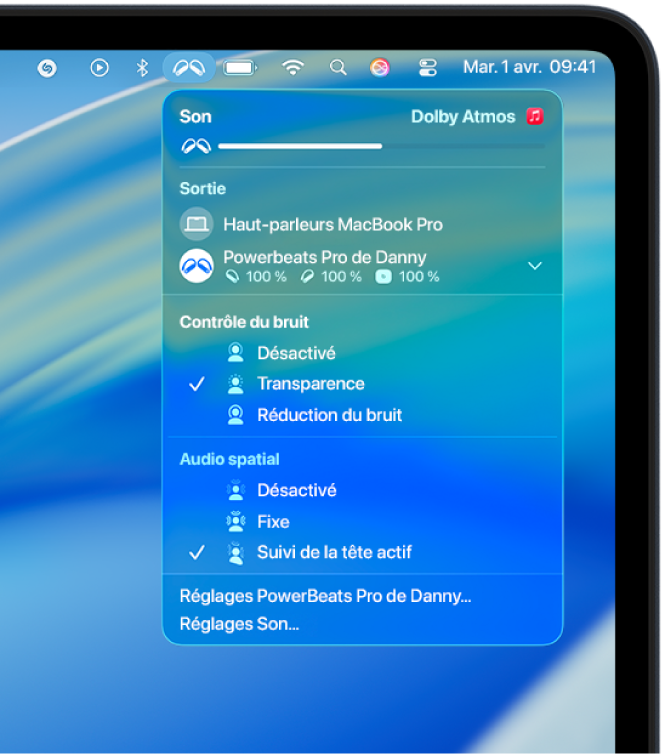
Remarque : l’audio spatial n’est pas disponible pour toutes les apps ni tous les contenus.
Portez votre appareil Beats pris en charge et assurez-vous qu’il est connecté à votre Mac.
Cliquez sur l’icône Beats dans la barre des menus.
Si l’icône Beats ne s’affiche pas dans la barre des menus, choisissez le menu Pomme

 dans la barre latérale. Sélectionnez Son
dans la barre latérale. Sélectionnez Son  , puis choisissez « Toujours afficher » dans le menu local.
, puis choisissez « Toujours afficher » dans le menu local.Choisissez l’une des options suivantes sous « Audio spatial » :
Désactivé : Désactive l’audio spatial et le suivi de la tête.
Fixe : Active l’audio spatial sans le suivi de la tête.
Suivi de la tête actif : Active l’audio spatial et le suivi dynamique de la tête, ce qui permet à votre appareil Beats de déplacer l’audio en fonction de la position de votre tête par rapport à votre Mac. Par exemple, si vous tournez la tête à gauche, l’audio semble provenir plus de la droite.
Remarque : si votre source audio n’est pas en audio spatial au format Dolby Atmos, la commande est nommée « Convertir en stéréo spatiale ».
Contrôler l’audio spatial et le suivi de la tête sur l’Apple TV 4K
Pour pouvez personnaliser les réglages « Audio spatial » pour chaque app prise en charge via le centre de contrôle sur l’Apple TV 4K. Vous pouvez également activer ou désactiver le suivi de la tête pour toutes les apps (requiert tvOS 15.1 ou ultérieur).
Remarque : l’audio spatial n’est pas disponible pour toutes les apps ni tous les contenus.
Portez votre appareil Beats pris en charge et assurez-vous qu’il est connecté à votre Apple TV 4K.
Pendant que vous regardez un film ou une série TV, ou écoutez de la musique, maintenez enfoncé
 pour ouvrir le centre de contrôle, puis accédez à l’icône Beats (par exemple,
pour ouvrir le centre de contrôle, puis accédez à l’icône Beats (par exemple,  ou
ou 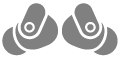 ).
).Sélectionnez votre appareil Beats, sélectionnez « Audio spatial », puis sélectionnez « Suivi de la tête actif », Fixe ou Désactivé.
Remarque : si votre source audio n’est pas en audio spatial au format Dolby Atmos, sélectionnez « Convertir en stéréo spatiale », puis choisissez une option.
Les réglages choisis sont enregistrés et seront appliqués automatiquement à la prochaine utilisation de l’app en question. Par exemple, si vous activez l’audio spatial pendant que vous utilisez l’app Apple TV
 avec votre appareil Beats, l’audio spatial s’activera automatiquement la prochaine fois que vous utiliserez cette app avec votre appareil Beats.
avec votre appareil Beats, l’audio spatial s’activera automatiquement la prochaine fois que vous utiliserez cette app avec votre appareil Beats.
Remarque : pour désactiver le suivi dynamique de la tête pour toutes les apps sur l’Apple TV 4K, accédez à Réglages ![]() sur l’Apple TV. Accédez à Accessibilité > AirPods et Beats, puis désactivez « Centrer l’audio sur le téléviseur ».
sur l’Apple TV. Accédez à Accessibilité > AirPods et Beats, puis désactivez « Centrer l’audio sur le téléviseur ».
Si vous vous abonnez à Apple Music, vous pouvez écouter certains morceaux en audio spatial au format Dolby Atmos sur votre appareil Apple ou Android. Consultez l’article À propos de l’audio spatial au format Dolby Atmos dans Apple Music.